移动终端管理系统(管理平台)使用手册范本
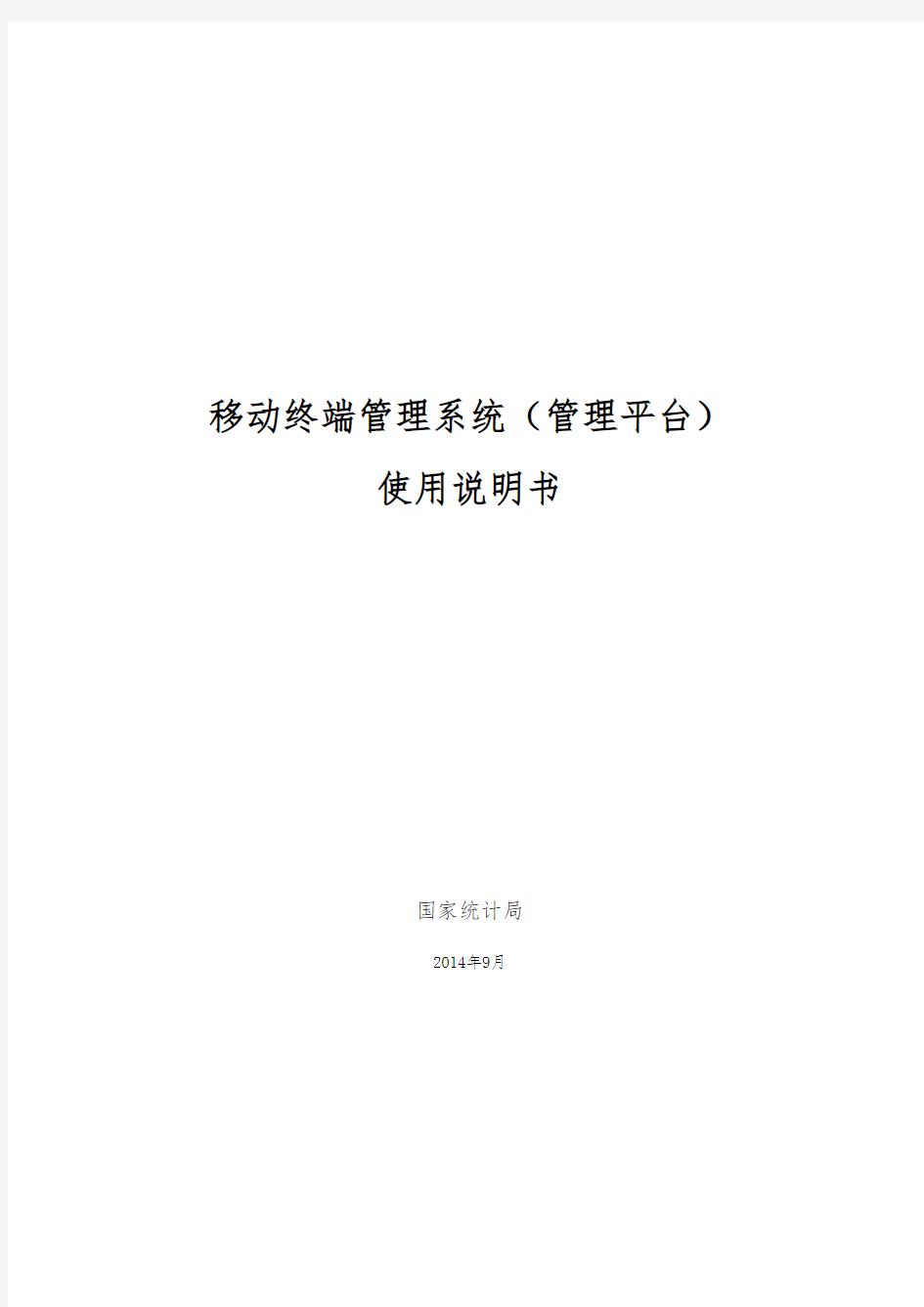
- 1、下载文档前请自行甄别文档内容的完整性,平台不提供额外的编辑、内容补充、找答案等附加服务。
- 2、"仅部分预览"的文档,不可在线预览部分如存在完整性等问题,可反馈申请退款(可完整预览的文档不适用该条件!)。
- 3、如文档侵犯您的权益,请联系客服反馈,我们会尽快为您处理(人工客服工作时间:9:00-18:30)。
移动终端管理系统(管理平台)
使用说明书
国家统计局
2014年9月
目录
1 登录 (4)
2 区划管理(本调查不需要此操作) (5)
2.1信息查看 (5)
2.2导入普查小区 (5)
2.3区划管理 (6)
2.4管理员管理 (6)
3 上传管理 (8)
3.1上传应用 (8)
3.2上传文件、地图、底册与制度包 (11)
4 推送管理 (13)
4.1 应用分发 (13)
4.2 文件、地图、底册、制度包推送管理 (16)
5 消息管理 (18)
6 推送统计 (19)
7 终端管理 (20)
概述
为了配合以移动终端设备为终端和载体的数据采集任务,提高数据采集的整体质量,开发了移动终端管理系统。本系统将对国家统计局移动终端数据采集设备从运行状态、数据推送和软件安装(卸载)等情况进行统一管理;以支撑第三次全国经济普查和国家统计局利用移动终端的数据统计工作。
移动终端管理系统简称MDM系统,主要实现由管理员对移动设备(手机,PDA)等的远程管理。本系统与数据采集程序紧密结合,对操作系统为安卓的智能终端进行管理。管理容主要包括对设备的注册、注销管理、PDA的安全管理、推送管理等。
本系统有两个部分组成,一是安装在PDA上的移动终端管理客户端程序(简称MDM 客户端程序),另外一个是部署在服务器上,各级管理员根据权限进行管理和使用的移动终端管理平台(简称MDM平台)。
本手册主要介绍移动终端管理系统管理平台端的各项功能。移动终端管理客户端程序各项功能见《移动终端管理系统(客户端程序)使用说明书》。
1 登录
管理员使用移动终端管理系统时,需要通过登录验证用户身份。目前系统中已生成到区县级的各级管理员用户,用户名规则为本地地址码(省级两位地址码,地市级4位地址码,区县级6位地址码),初始密码请向各级管理员获取,第一次登录后请及时修改密码。
1、在IE浏览器里输入域名https://219.235.129.237 登录MDM管理平台,由于采用https方式访问,如果浏览器弹出如下提示时,点击“继续浏览此”即可。如图1-1:
图1-1
2、在登录界面输入相应的管理员用户名/密码,进入管理界面,图1-2:
图1-2
管理平台主界面由左侧的区划树和上侧的功能菜单组成,选择各功能菜单或区划树上的任一节点,可对其进行相应的操作,具体使用请见以下章节。
2 区划管理(本调查不需要此操作)
区划管理功能模块主要是完成对本地行政区划的维护和管理。
2.1区划
点击进入区划管理模块,默认左侧显示本级及下级的行政区划列表,右侧列表显示本地区信息一级注册PAD数量的具体描述。图2-1-1:
图2-1-1
2.2普查小区下载(略)
3 上传管理(本调查不需要此操作)
管理员可以将文件、应用、地图、底册、制度包等容直接上传到服务器并推送到指定的移动终端设备上。
3.1上传应用
通过点击左侧“上传管理”,再选择“应用”,进入应用上传界面,如图3-1-1,此时可以看到本级管理员及上级管理员上传的所有应用程序。
1、右侧的“添加应用程序”按钮,即可选择要上传的应用程序。
图3-1-1
2、点击“浏览”,查找相应app应用文件,图3-1-2。
图3-1-2
3、在本地计算机上找到要上传的app文件后选择“打开”,图3-1-3:
图3-1-3
4、点击“上传”按钮,如图3-1-4:
图3-1-4
5、点击“下一步”,输入app应用相应信息,例如名称、描述等,点击“添加”按钮,
图3-1-5。
图3-1-5
6、App应用被上传到服务器后,弹出对话框“提交成功”,点击“确认”按钮,图3-1-6。
图3-1-6
7、上传成功后,本应用默认为禁用状态,此状态下无法进行推送,必须由管理员进行
启用方可。选中此应用,点击左上角“启用”按钮,图3-1-7。
图3-1-7
8、此时系统会提示是否启用应用,选择“确认”启用应用,下面的“应用分发”才可
以正常分发应用,选择取消,应用仍保持禁用状态不能被推送,图3-1-8。
图3-1-8
3.2 文件、地图、底册与制度包上传管理
在“上传管理”菜单,可以选择文件、地图、底册、制度包等,进入相应的上传界面,此时可以看到本级管理员及上级管理员上传的所有相应的文件、地图、底册、制度包等。点击右侧的“上传文件”按钮,即可选择要上传的文件等。
由于文件、地图、底册与制度包上传流程类似,因此以地图上传管理为例。
注:地图底册除了手动上传外,部分专业的移动终端管理系统已与相关系统实现数据联动接口,当底册或地图文件生成以后,可以自动上传到移动终端管理服务器,各级管理员也可以看到本地所有的地图底册文件,如有更新版本,也可以手动更新。
1、点击右侧“上传文件”按钮,如图3-2-1:
图3-2-1
2、点击“选择文件”按钮, 选择要上传的地图,并点击保存,图3-2-2:
图3-2-2
3、地图或文件上传成功后,仍是禁用状态选择,需要将此地图文件启用才可以进行推送操作。选中此文件,点击左上角“启用”按钮,如图3-2-3:
图3-2-3
4、启用对话框,点击确认,图3-2-4,
图3-2-4
4 推送管理(如上级无通知要求,则本调查不需要此操作)
通过推送管理功能,各级管理员可以将本级或上级管理员上传的相应的应用,文件、地图、底册、制度包等推送给本地的终端。
4.1应用分发
1、点击推送管理菜单,进入应用、文件、地图、底册与制度包推送界面,选择进入“应
用”分发管理界面。图4-1-1:
图4-1-1
2、在此页面可以看到本级及上级管理员上传的所有应用,选择要推送的应用,点击上
面的“设置并分发”按钮,进入推送界面,图4-1-2:
